Boot Manager di Windows: cos'è? Concetti di base, errori e metodi per correggerli.
Molti utenti che non comprendono in particolare le impostazioni dei sistemi operativi sviluppati da Microsoft, spesso affrontano la situazione quando, all'inizio del sistema operativo, anziché il normale avvio rapido del sistema, viene visualizzata una finestra sul monitor del computer o sullo schermo del laptop per selezionare le opzioni di avvio per l'attivazione del servizio Boot Manager di Windows. Qual è questo componente del sistema, pochissime persone immaginano e si lamenta che il sistema operativo non solo è rallentato, ma a volte non viene eseguito affatto. La situazione, ovviamente, può causare shock a qualsiasi utente, soprattutto quando c'è schermo nero con linee come MOOTMGR è compresso o manca Boot Manager. Puoi risolvere il problema con alcuni semplici metodi, ma prima devi capire che cos'è questo componente e a cosa serve.
Windows boot manager: che cos'è?
Se si traduce semplicemente questo termine dall'inglese al russo, non è difficile indovinare che questo servizio è un client unificato dell'avvio del sistema operativo dando all'utente il diritto di scegliere la modifica del sistema operativo o anche la versione dello stesso sistema.
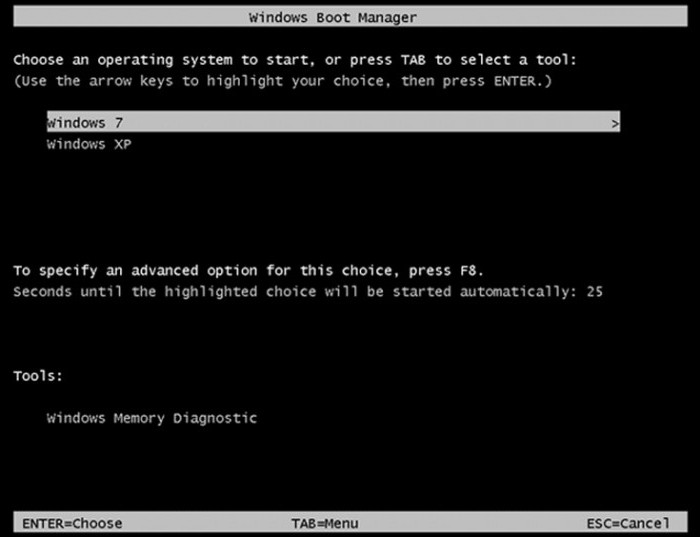
Tuttavia, se prima questo componente era responsabile della scelta del sistema operativo preferito, soggetto a diverse modifiche, nel tempo si è trasformato in un modo di avviare il kernel del sistema dopo il controllo hardware iniziale nel BIOS / UEFI con il successivo trasferimento del controllo al sistema operativo. Anche nella fase di avvio normale di Windows 10 dopo aver installato gli aggiornamenti più recenti, è possibile osservare l'aspetto della schermata di selezione di avvio: l'inizio del sistema operativo o la transizione al toolkit per risolvere i problemi con il sistema. Windows Boot Manager è responsabile di tutto questo. Che cosa è dal punto di vista del caricamento del sistema operativo, è un po 'chiaro. Ora un paio di ulteriori informazioni teoriche e soluzioni per risolvere i problemi relativi agli errori di download.
Tipi di caricatori
Inizialmente, per qualsiasi sistema operativo Windows, è possibile utilizzare diversi tipi di boot loader, che si differenziano per capacità e funzioni.
Ad esempio, il Boot Manager standard di Windows, presentato sotto forma di file eseguibili e i processi di sistema corrispondenti bootmgr.exe e winload.exe, si riferisce esclusivamente all'avvio del sistema operativo con la possibilità di selezionare la versione del sistema se ne sono installati due o più. Questo, per inciso, si applica anche a quelle situazioni in cui è attivata una macchina virtuale, come Hyper-V, che consente di selezionare la versione del sistema operativo che viene caricata all'avvio del computer.
Per sistemi operativi diversi da Windows (Linux, Mac OS, Solaris), è possibile utilizzare altri tipi di boot loader (LILO, BootX, SILO con architettura SPARCS, ecc.). Poiché in questo caso stiamo parlando di sistemi Windows, non verranno presi in considerazione altri tipi di boot loader. Ci concentreremo sui fallimenti nel lavoro di Windows-manager, poiché è lui che lo è molto spesso ostacolo.
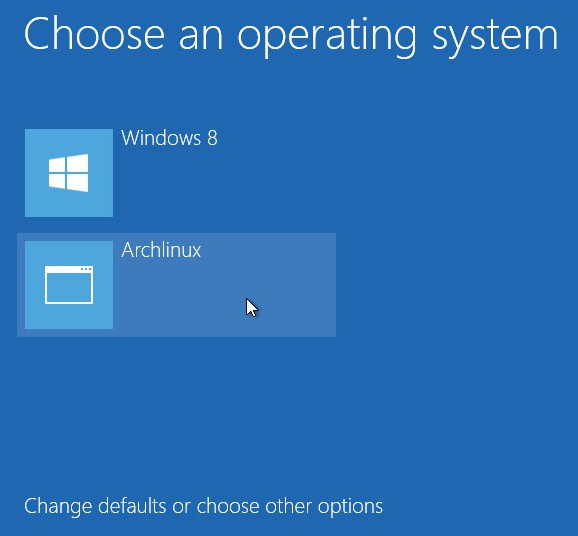
In realtà, anche il sistema operativo Windows stesso può utilizzare altre opzioni di avvio impostate tramite le impostazioni del BIOS primario (ad esempio, PXE per avviare il sistema su terminali su una rete che non dispone di dischi rigidi e avviare dal server centrale) o se il computer ha un sistema operativo diverso da Windows (lo stesso Linux). Qui è il bootloader di Boot Manager di Windows che si trova sul server che gestisce le macchine client.
Gli errori più comuni
Tuttavia, il servizio stesso, che è responsabile per l'avvio del sistema operativo, non è immune dalla comparsa di errori e guasti. Molto spesso, i messaggi appaiono appena sopra. Perché sta succedendo questo?
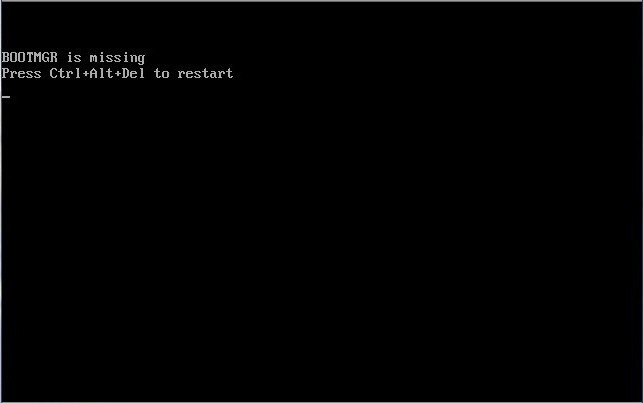
Tra le principali, per così dire, le cause globali di tali situazioni, di norma, evidenziano errori del disco rigido e danni al gestore di avvio del gestore di avvio (Windows 7 o un altro sistema installato, non importa), settori di avvio e record. Nella maggior parte dei casi, correggere tali errori è possibile solo con l'uso di partire da supporti rimovibili e quindi chiamare la riga di comando (a proposito, in questa variante funziona anche un boot loader simile). Ma a volte puoi fare a meno del metodo senza sangue (anche se questo non sempre aiuta).
Arresta il Boot Manager di Windows: cosa fare prima?
Se l'incapacità di avviare il sistema è stata causata da un'interruzione a breve termine del lavoro, non c'è nulla di più semplice del semplice riavvio. Se l'avvio in modalità normale non è possibile, puoi provare a caricare Windows dall'ultima configurazione funzionante o in modalità provvisoria.
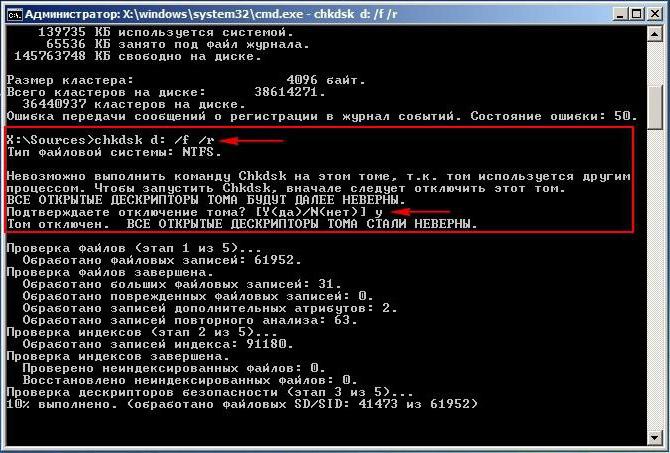
Dopodiché, dovresti chiamare la console di comando e controllare la presenza di errori sul disco rigido, specificando il comando chkdsk / x / f / r o le sue varianti. Si noti che il controllo integrato, attivato tramite le proprietà di un disco o partizione, potrebbe non avere l'effetto desiderato (anche se l'opzione automatica di risoluzione dei problemi è abilitata).
Controlla i componenti del sistema
Se il caricatore del gestore di avvio (ad esempio, Windows 10) si rifiuta di funzionare, è necessario controllare i componenti di sistema.

Per fare ciò, viene utilizzata la stessa riga di comando (con un avvio standard o quando si inizia da un disco ottico o un'unità USB), in cui viene scritto il comando sfc / scannow. Se il sistema può essere avviato senza utilizzare supporti rimovibili, la console deve essere eseguita come amministratore.
Errori del disco
Errori di Winchester peggiori. Supponiamo che la verifica non abbia prodotto alcun effetto nemmeno utilizzando la console di comando. Cosa applicare in questo caso?
Se il disco rigido ha errori software (rispettivamente, e il Boot Manager di Windows non funziona), è meglio scansionarlo con l'utility Victoria, che è di gran lunga la più efficace. Se, tuttavia, disco rigido ciò che viene chiamato spruzzato, è possibile utilizzare il programma HDD Regenerator. Si ritiene che possa rianimare il disco rigido a causa della remagnetizzazione.
Ripristino all'avvio tramite la console di comando
Ma nella maggior parte dei casi, è possibile utilizzare metodi più semplici per ripristinare il download. Uno degli universali può essere chiamato usando la riga di comando con l'avvio da un supporto rimovibile.
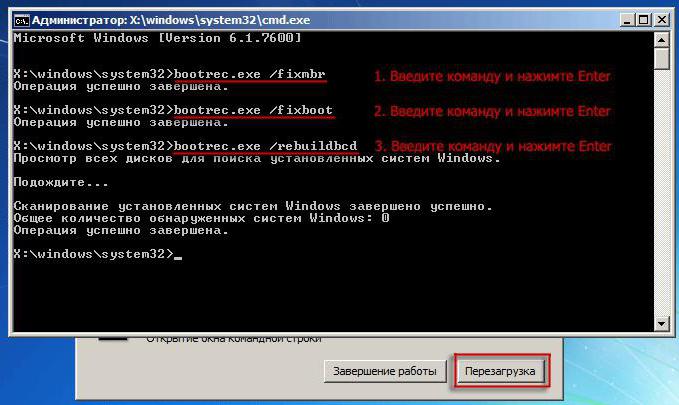
In questo caso, viene utilizzato lo strumento Bootrec.exe, per il quale vengono immessi ulteriori comandi attraverso uno spazio e una barra destra (FixMBR, FixBoot e RebuildBCD). I primi due eliminano errori, settori e record del caricatore, il terzo completamente sovrascrive l'intera area di avvio.
Come disabilitare il sistema di selezione di avvio?
Infine, vediamo come rimuovere Boot Manager di Windows in modo che non si attivi all'inizio del sistema operativo o causi problemi con l'apparenza di errori ed errori.
Questo viene fatto completamente elementare attraverso la stessa console di comando, in cui sono scritte le seguenti righe:
- c: espandi bootmgr temp;
- attrib bootmgr -s -r -h;
- del bootmgr;
- ren temp bootmgr;
- attrib bootmgr -a + s + r + h.
Senza entrare nei principi dell'operazione di questi attributi e nell'esecuzione di comandi, di cui la maggior parte degli utenti non ha bisogno, si può solo notare che questo metodo risolve il problema del caricatore. Questo è abbastanza
Invece del totale
Questo è tutto per il servizio Boot Manager di Windows. Quello che è, penso, è già chiaro, così come con quali metodi vengono eliminati i principali errori ed errori nel suo lavoro. Se nessuno degli effetti sopra indicati lo fornisce, forse il motivo è il disco rigido o anche i conflitti durante l'accesso alle barre di memoria. Con gli strumenti applicati ai dischi rigidi, non sembra esserci alcuna difficoltà. Ma la "RAM" dovrà essere controllata con l'utility Memtest86 + o, se esiste una tale opportunità, per rimuovere le strisce dalle fessure sulla scheda madre e dopo aver identificato una cinghia inoperativa o difettosa, sostituirla.
Tuttavia, se gli errori del boot loader non sono correlati al danno fisico dell'hardware, è possibile applicare la disattivazione del boot loader nel BIOS o modificare il file boot.ini, rimuovendo le righe non necessarie (Windows Vista e sotto).
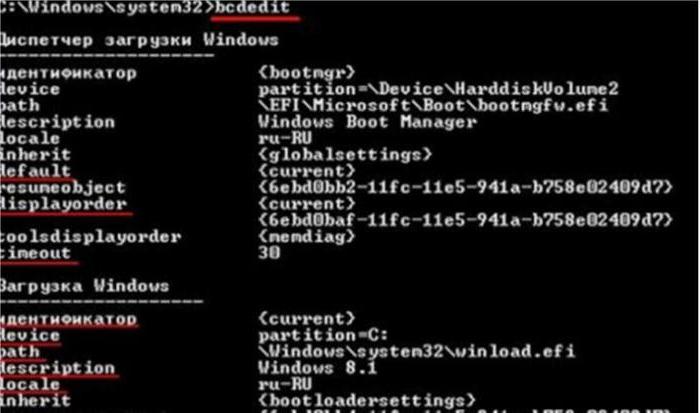
Infine, quando si avvia la console di comando da un supporto rimovibile, è possibile utilizzare la riga ID bcdedit, che disabilita il bootloader (è possibile trovare l'ID del bootloader immettendo solo il comando principale).